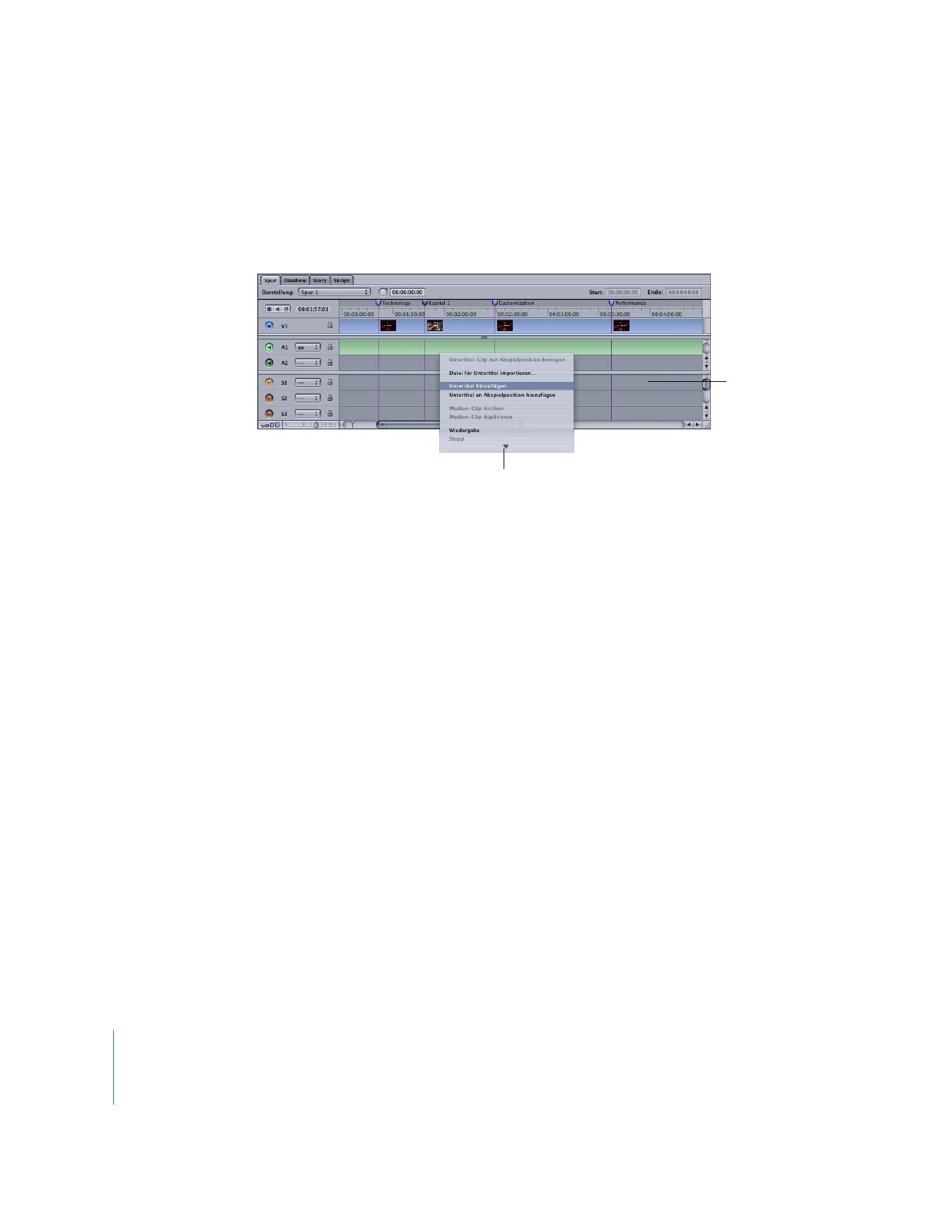
Positionieren und Trimmen eines Untertitels innerhalb eines Streams
Sie können die Position und die Dauer des Untertitels mithilfe der Maus oder mit den
Einstellungen im Bereich „Allgemein“ des Untertitel-Informationsfensters ändern.
Gehen Sie wie folgt vor, um einen Untertitel zu positionieren und zu trimmen:
1
Ändern Sie die Position des Untertitels in der Timeline, indem Sie einen der folgenden
Schritte ausführen:
•
Bewegen Sie ihn an eine neue Position.
•
Geben Sie im Bereich „Allgemein“ des Untertitel-Informationsfensters eine neue
Startzeit ein.
2
Ändern Sie die Dauer des Untertitels, indem Sie einen der folgenden Schritte ausführen:
•
Bewegen Sie eine der Begrenzungen an eine neue Position. Möglicherweise müssen
Sie die Zoom-Ebene der Timeline ändern, um die Änderungen, die Sie vornehmen,
besser sehen zu können, besonders wenn der Untertitel sehr klein angezeigt wird.
Das Aussehen des Zeigers ändert sich, wenn er sich über einer Begrenzung befindet,
die bewegt werden kann.
Erstellen Sie
durch Doppel-
klicken in einen
Untertitel-
Stream einen
neuen
Untertitel.
Klicken Sie bei gedrückter Taste
„ctrl“ in einen Untertitel-Stream, um
dieses Kontextmenü zu öffnen.
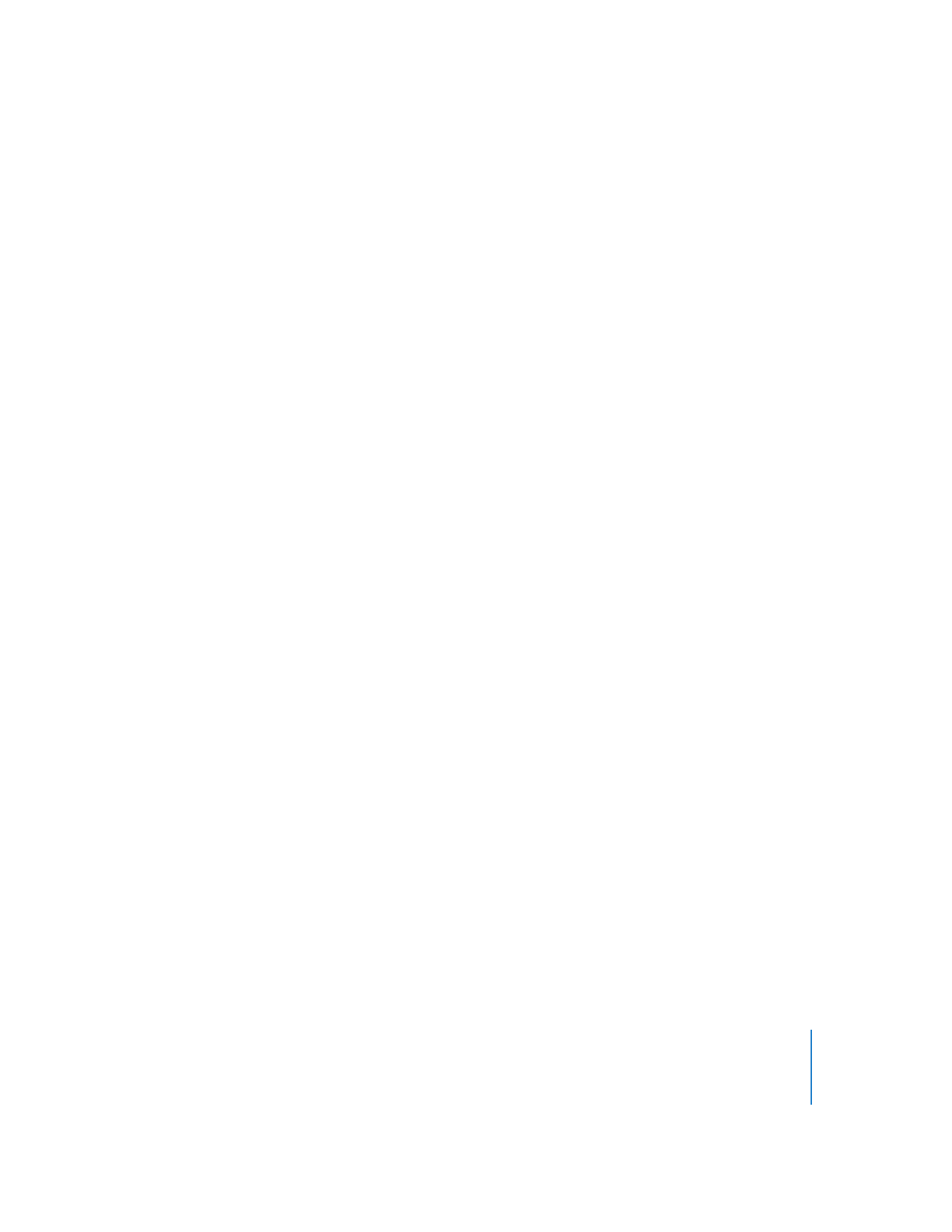
Kapitel 13
Erstellen von Untertiteln
507
•
Geben Sie im Bereich „Allgemein“ des Untertitel-Informationsfensters eine neue
Dauer ein.
•
Geben Sie im Bereich „Allgemein“ des Untertitel-Informationsfensters einen neuen
Timecode für „Ende“ ein.
Hinweis:
Untertitel können keine Kapitelmarkierungen überschreiten. Wenn Sie ein
Projekt fertigstellen, werden Untertitelclips, die eine Kapitelmarkierung erreichen, an
diesem Punkt abgeschnitten.